Android Dev PhoneをUSB接続してみる
以外と言えば以外だが、Android Dev PhoneをUSB接続をする必要性があまりなかったのでUSB接続は先送りにしていたのだが音楽や写真を持ち歩きたくなりDev PhoneをPCとUSB接続をして、データ転送をすることにした。
以下接続メモ
USBケーブルで物理的につなぐ
付属してきたUSBケーブルを使って、G1とPC(Vista)を接続した。
ハブを経由してのUSB接続をしましたが、問題なくハードウェアを検出
ドライバのインストール
「ドライバソフトウェアを検索してインストールします」を選択
しばらくすると、ドライバが見つからず、ドライバが入っているCDを挿入せよダイアログがでる。
T-Mobile G1のサイトで何かダウンロードできるものはないかを探してみたが、何も発見できなかったので、素直にAndroid SDKに入っているドライバを使うことにする。
上記ダイアログから、「ディスクはありません。他の方法を試します」を選択すると、ドライバの位置を指定するダイアログが開く
参照ボタンを押し、Android SDKに付属しているドライバ「C:\android\android-sdk-windows-1.0_r2\usb_driver」を指定
途中ドライバの発行元検証できないエラーメッセージが出るが、無視
無事ドライバのインストール成功
デバック実行
何も考えずにEclipseを立ち上げデバック実行をしてみたところ、エミュレータか、実機かを選択するダイアログが自動的に開き実機を選択。USB経由でのデバックに成功した。
おまけ
この状態でDDMSからキャプチャを実行したところ、実機上のキャプチャを取ることができました。
Android Marketの画面等今まではアップする事ができなかったのですが、これでアップできます。
以下は、私のデスクトップ?画面です。
ブログ内の関連する記事
- Android SDカードをFAT32に変更
- Android sdcardディレクトリの取得
- Android USB driver vista 64bit版
- Android に音楽を転送してみる
- Android Dev PhoneをUSB接続してみる
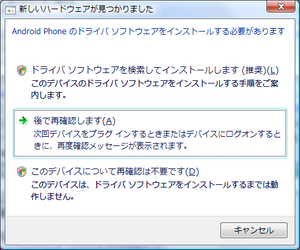
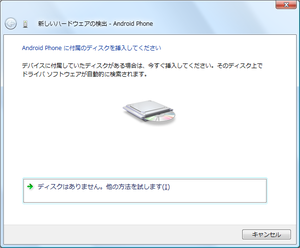
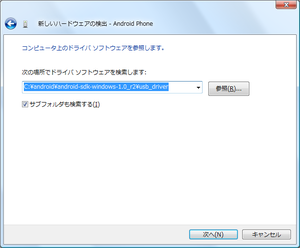
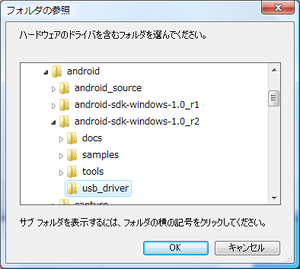
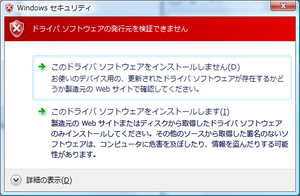
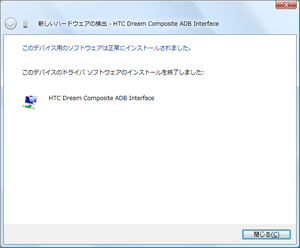
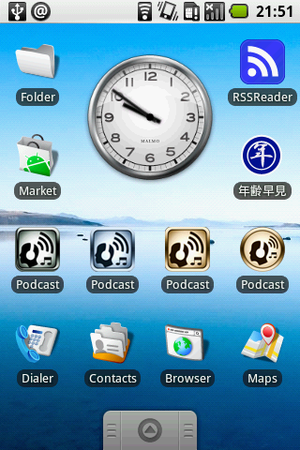
コメント
コメントを投稿